iPhone 11/11 Pro Touchscreen funktioniert nicht
# iPhone 11 Touchscreen funktioniert nicht! Bitte helfen Sie.
„Erst kürzlich habe ich ein iPhone 11 gekauft und ein Wiederherstellungs-Backup meines alten iPhone 8 durchgeführt. Es hat ein paar Wochen lang gut funktioniert, aber jetzt reagiert das iPhone 11 nicht mehr richtig auf Berührungen. Manchmal reagiert es auf dem iPhone 11-Bildschirm nicht mehr oder manchmal friert der iPhone 11-Touchscreen vollständig ein. Jede Hilfe wird sehr geschätzt.’
Hallo User, wir verstehen voll und ganz, was mit dir los ist und möchten dir mitteilen, dass du jetzt alleine bist. Es gibt weltweit mehrere Benutzer, die ähnliche Probleme haben. Daher freuen wir uns, Ihnen in Ihrem Fall behilflich zu sein und Ihnen die bestmöglichen Lösungen zur Behebung des Problems, dass der Touchscreen des iPhone 11/11 Pro (Max) nicht funktioniert, anzubieten. Aber bevor wir zu den Lösungen kommen, wollen wir die Gründe verstehen, warum das iPhone 11/11 Pro (Max) nicht richtig auf Berührungen reagiert.
Teil 1: Warum funktioniert der Touchscreen des iPhone 11/11 Pro (Max) nicht richtig?
Wenn Probleme wie der nicht funktionierende Touchscreen des iPhone 11/11 Pro (Max) auftreten, liegt dies im Allgemeinen an der Hardware des iPhones. Wenn das iPhone 11/11 Pro (Max) jetzt nicht auf Berührungen reagiert, liegt das hauptsächlich daran, dass der Digitizer (Touchscreen), der die Berührungen verarbeitet, nicht richtig funktioniert oder eine schlechte Verbindung mit der Hauptplatine des iPhones hat. Aber manchmal kann dieses iPhone 11/11 Pro (Max), das nicht auf Berührungen reagiert, auch auftreten, wenn die Software (iOS-Firmware) nicht in der Lage ist, so mit der Hardware zu „sprechen“, wie es sollte. Daher kann das Problem sowohl auf Hardware als auch auf Software zurückzuführen sein.
Wie kann man nun feststellen, wo das Problem tatsächlich liegt? Wenn es softwarebezogen ist, könnten die möglichen Symptome sein: iPhone 11/11 Pro (Max) reagiert nicht auf Berührung, iPhone 11/11 Pro (Max) Touchscreen zu empfindlich, iPhone 11/11 Pro (Max) reagiert zeitweise, nicht genügend verfügbarer iPhone-Speicher usw. Daher werden wir die unten genannten Lösungen durchführen, die das Problem lösen, dass der Touchscreen des iPhone 11/11 Pro (Max) nicht funktioniert, wenn es softwarebezogen ist.
Teil 2: 7 Lösungen, um zu beheben, dass der Touchscreen des iPhone 11/11 Pro (Max) nicht funktioniert
1. Probleme mit dem Touchscreen des iPhone 11/11 Pro (Max) mit einem Klick beheben (kein Datenverlust)
Eine der leistungsstärksten Möglichkeiten, das Problem mit dem nicht funktionierenden Touchscreen des iPhone 11/11 Pro (Max) zu beheben, ist die Verwendung DrFoneTool – Systemreparatur (iOS). Das Tool kann die Benutzer mit seiner beeindruckenden Leistung überzeugen und bietet einen wirklich einfachen Prozess. Man kann jede Art von iOS-Problem ohne Datenverlust reparieren. Außerdem kann es mühelos mit jedem iOS-Gerät oder jeder Version funktionieren. Im Folgenden erfahren Sie, wie Sie das Problem beheben können.
So beheben Sie, dass das Display des iPhone 11/11 Pro (Max) mit diesem Tool nicht funktioniert
Schritt 1: Holen Sie sich die Software
Am Anfang müssen Sie die richtige Version für Ihren Computer herunterladen. Installieren Sie es jetzt und starten Sie das Tool.
Schritt 2: Wählen Sie die Registerkarte
Nun gelangen Sie zur Hauptschnittstelle. Klicken Sie auf die Registerkarte „Systemreparatur“, die auf dem Bildschirm angezeigt wird. Besorgen Sie sich danach Ihr mit dem iPhone geliefertes Blitzkabel und stellen Sie damit eine Verbindung zwischen PC und Gerät her.

Schritt 3: Wählen Sie den Modus
Wenn Sie das Gerät anschließen und es vom Programm richtig erkannt wird, müssen Sie den Modus auswählen. Wählen Sie auf dem angezeigten Bildschirm „Standardmodus“ aus. Dieser Modus behebt größere Probleme mit dem iOS-System, ohne Daten zu beschädigen.

Schritt 4: Starten Sie den Prozess
Die Software hat die Fähigkeit, Ihr Gerät leicht zu erkennen. Daher wird Ihnen auf dem nächsten Bildschirm der Modelltyp Ihres Geräts angezeigt, wodurch verfügbare iOS-Systeme bereitgestellt werden. Sie müssen das auswählen und auf „Start“ klicken, um fortzufahren.

Schritt 5: Laden Sie die Firmware herunter
Wenn Sie auf die vorherige Schaltfläche klicken, lädt das Programm die ausgewählte iOS-Firmware herunter. Sie müssen nur ein wenig warten, da die iOS-Datei groß wird. Stellen Sie außerdem sicher, dass Sie über ein starkes Internet verfügen.

Schritt 6: Beheben Sie das Problem
Die Firmware wird nun vom Programm überprüft. Sobald es verifiziert ist, klicken Sie auf „Jetzt reparieren“. Das iOS-Problem beginnt mit der Reparatur und innerhalb weniger Minuten funktioniert Ihr Gerät wieder normal wie zuvor.

2. Optimieren Sie die 3D Touch-Einstellungen
Wenn Sie immer noch mit einem nicht reagierenden iPhone 11/11 Pro (Max)-Bildschirm konfrontiert sind und die obige Methode nicht funktioniert hat, achten Sie auf die 3D-Touch-Einstellungen. Es gibt Zeiten, in denen die 3D-Berührungsempfindlichkeit des iOS-Geräts dazu führt, dass das Display nicht richtig funktioniert. Daher müssen Sie es überprüfen, um das Problem zu beheben. Folgen Sie den unteren Schritten:
- Öffnen Sie „Einstellungen“ und gehen Sie zu „Allgemein“.
- Suchen Sie nach „Barrierefreiheit“ und wählen Sie „3D Touch“.
- Jetzt können Sie 3D Touch aktivieren/deaktivieren. Außerdem können Sie die Empfindlichkeit von Light bis Firm einstellen.
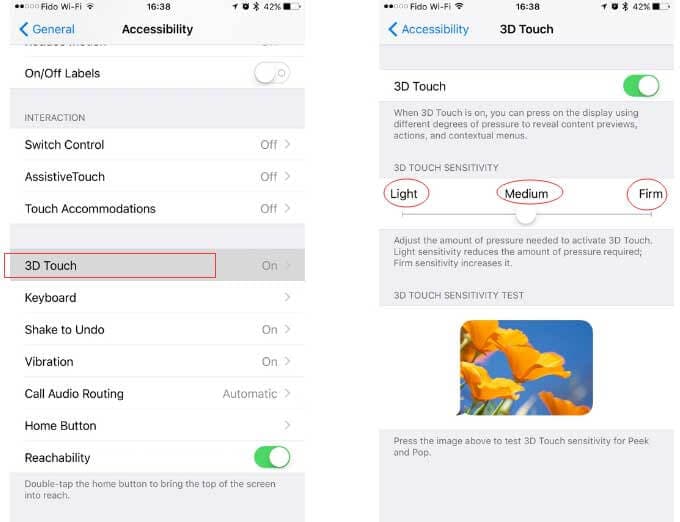
3. Laden Sie das iPhone 11/11 Pro (Max) vollständig auf
Manchmal, wenn der Akku Ihres iPhones extrem schwach ist, kann es vorkommen, dass Ihr iPhone 11/11 Pro (Max) nicht auf Berührungen reagiert. Greifen Sie in solchen Fällen zu einem authentischen Lightning-Kabel und lassen Sie Ihr iPhone voll aufladen. Stellen Sie sicher, dass Sie es nicht verwenden; Lassen Sie es in der Zwischenzeit ausreichend aufladen. Überprüfen Sie anschließend, ob das Problem weiterhin besteht oder nicht.
4. Vermeiden Sie zu viele laufende Aufgaben/Apps
Es gibt Zeiten, in denen Sie zu sehr damit beschäftigt sind, mehrere Aufgaben insgesamt zu erledigen, z. B. auf WhatsApp zu chatten, Updates auf Facebook/Instagram zu posten – oder berufliche Dinge wie das Versenden von E-Mails, das Bearbeiten von Bildern oder Videos insgesamt zu erledigen. Wenn Sie so viele Aufgaben/Apps gleichzeitig ausführen, verstopfen diese alle den RAM-Speicher Ihres iPhones, und schließlich tritt das Problem mit dem Einfrieren des Touchscreens des iPhone 11/11 Pro (Max) auf. Stellen Sie sicher, dass Sie die Apps schließen, die Sie nicht verwenden. Hier ist, wie es geht.
- Wenn Sie das Beenden der Apps auf dem iPhone 11/11 Pro (Max) erzwingen möchten, müssen Sie den App-Umschalter starten, indem Sie vom unteren Bildschirmrand nach oben wischen und in der Mitte halten.
- Jetzt sehen Sie verschiedene App-Karten, die im Hintergrund ausgeführt werden. Blättern Sie durch die Karten, um diejenige zu finden, die Sie nicht mehr verwenden möchten.
- Um eine bestimmte App zu schließen, wischen Sie einfach nach oben, und Sie sind fertig.
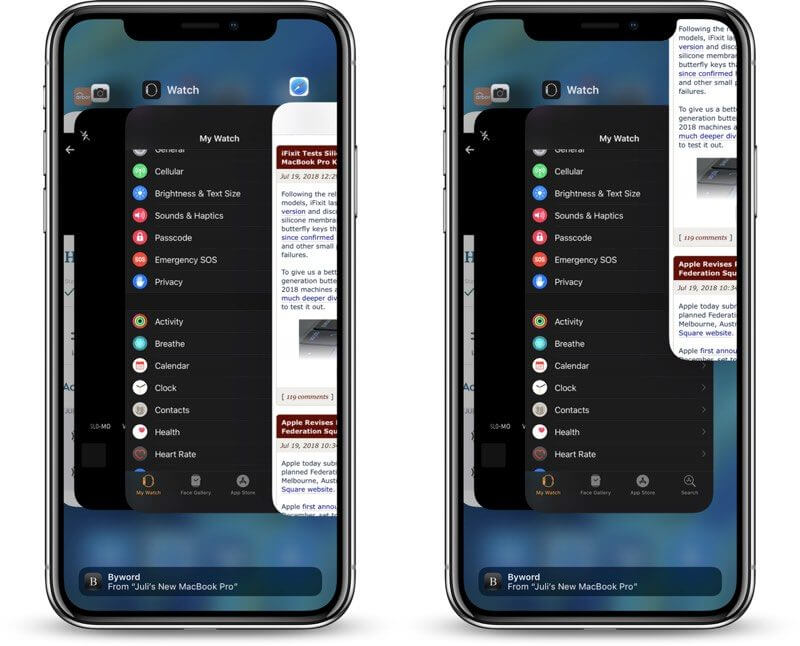
5. Speicherplatz auf dem iPhone 11/11 Pro (Max) freigeben
Sie können leicht einen nicht reagierenden iPhone 11/11 Pro (Max)-Bildschirm erleben, wenn Ihr Gerät nicht über ausreichend Speicherplatz verfügt. Wenn sich nach dem Versuch der oben genannten Lösungen nichts geändert hat, stellen Sie daher sicher, dass auf Ihrem Gerät nicht genügend Speicherplatz vorhanden ist. Die Schritte sind:
- Gehen Sie zu „Einstellungen“ und tippen Sie auf „Allgemein“.
- Gehen Sie zu ‘iPhone Storage’.
- Sie werden feststellen, dass die Liste der Apps zeigt, wie viel Speicherplatz jede App verbraucht.
- Sie können unerwünschte Apps oder Daten analysieren und entfernen, um Platz auf Ihrem Gerät zu schaffen. Hoffentlich wird das Gerät dadurch normal und Sie erhalten nicht mehr das Problem mit dem nicht reagierenden iPhone 11/11 Pro (Max) Bildschirm.
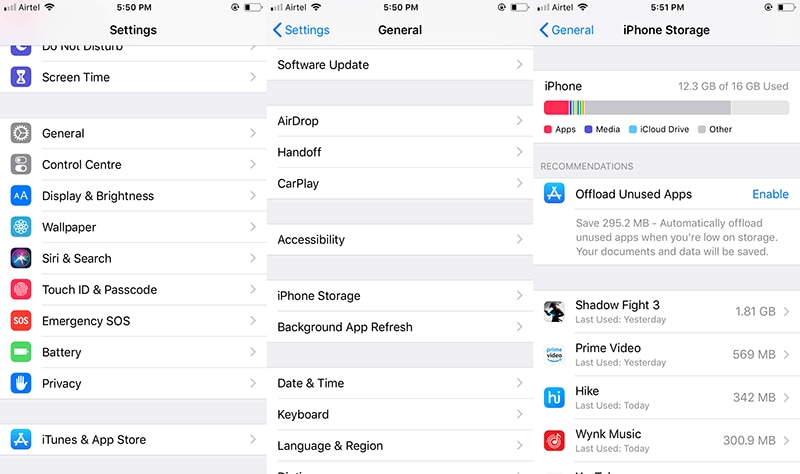
6. Erzwingen Sie einen Neustart Ihres iPhone 11/11 Pro (Max)
Diese Methode schlägt nie fehl, wenn Sie mit iOS-Störungen stecken bleiben. Sie können Ihr Gerät zwangsweise neu starten, wodurch Ihr Gerät neu gestartet wird. Dadurch werden die lästigen Bugs und die hinderlichen Hintergrundoperationen gestoppt. Befolgen Sie die nachstehende Anleitung:
- Drücken Sie zunächst die Taste „Lautstärke erhöhen“ und lassen Sie sie sofort wieder los.
- Machen Sie jetzt dasselbe mit der Taste „Leiser“.
- Drücken Sie zuletzt lange auf die „Power“-Taste und warten Sie dann, bis das Apple-Logo auf dem Bildschirm erscheint. Dies dauert fast 10 Sekunden. Wenn das Logo kommt, können Sie die Finger loslassen.
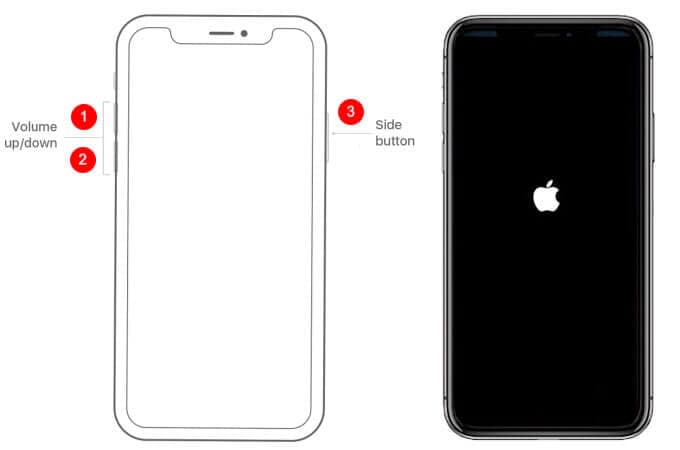
7. Setzen Sie das iPhone 11/11 Pro (Max) auf die Werkseinstellungen zurück
Der letzte Ausweg, der Ihnen bleibt, wenn das iPhone 11/11 Pro (Max) immer noch nicht auf den Touchscreen reagiert, ist das Zurücksetzen auf die Werkseinstellungen. Diese Methode löscht zwar alles von Ihrem Gerät, hat sich aber als nützlich erwiesen, um das Problem zu lösen. Daher empfehlen wir Ihnen, die Schritte zu befolgen, wenn die oben genannten Methoden nicht funktioniert haben.
- Gehen Sie zu „Einstellungen“ und tippen Sie dann auf „Allgemein“.
- Klicken Sie auf „Zurücksetzen“ und wählen Sie „Alle Inhalte und Einstellungen löschen“.
- Geben Sie den Passcode ein, wenn Sie dazu aufgefordert werden, und bestätigen Sie die Aktionen.

Neueste Artikel